最近のほとんどのブラウザは、URLバーを2つの目的の検索バーとして使用しています。 これにより、検索クエリを入力する前に、好みの検索エンジンを参照するプロセスをスキップできます。 代わりに、URLバーに必要なものを直接入力できます。URLと検索クエリはどちらも問題ありません。
検索エンジンが行うことの1つは、検索クエリを入力するときに潜在的な検索を提案することです。 これらの推奨される検索は、検索/インターネットの履歴に基づいており、他のユーザーが同様のクエリを入力したときに検索したものに基づいています。
ブラウザは、インターネットの履歴に基づいて再度参照したいURLを提案することがよくあります。 検索候補も含まれています。 ただし、ブラウザに検索やWebサイトを提案させたくない場合があります。 そうでない場合は、アプリ内設定を使用して機能を無効にすることができます。
アプリ内設定にアクセスできるようにするには、まずアプリの右上隅にある3つのドットのアイコンをタップする必要があります。

次に、ドロップダウンメニューの下から2番目にある[設定]をタップして、アプリ内設定を開きます。

設定が完了したら、「プライバシー」をタップしてプライバシー設定にアクセスします。
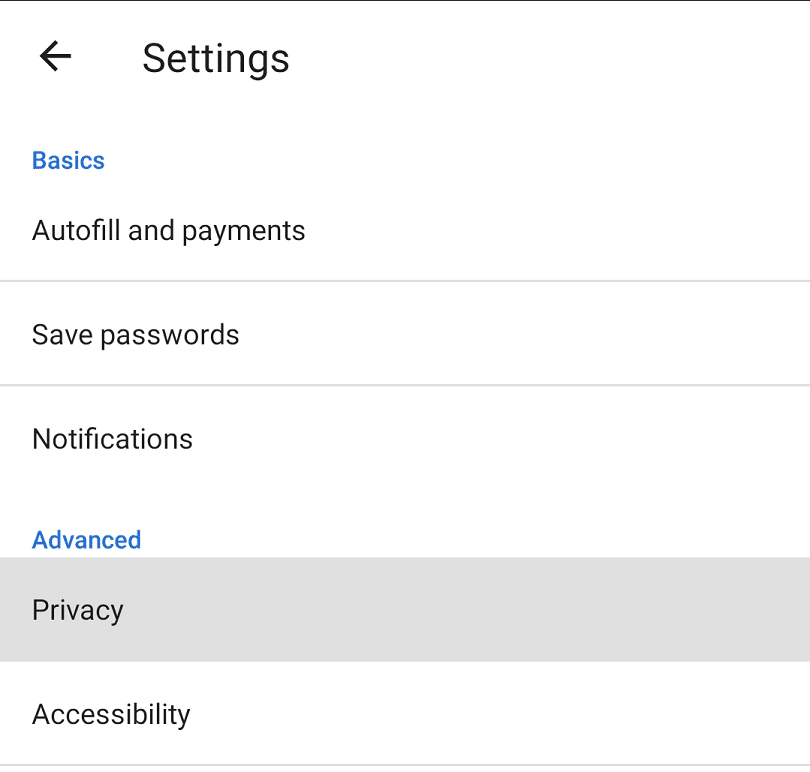
[検索とサイトの提案]のチェックボックスをオフにすると、検索とサイトの予測を無効にできます。これにより、両方の機能が無効になります。 残念ながら、一方を有効にする方法はありませんが、もう一方を有効にする方法はありません。 1つだけが必要な場合は、両方を有効にするか、どちらも有効にしないかを決定する必要があります。
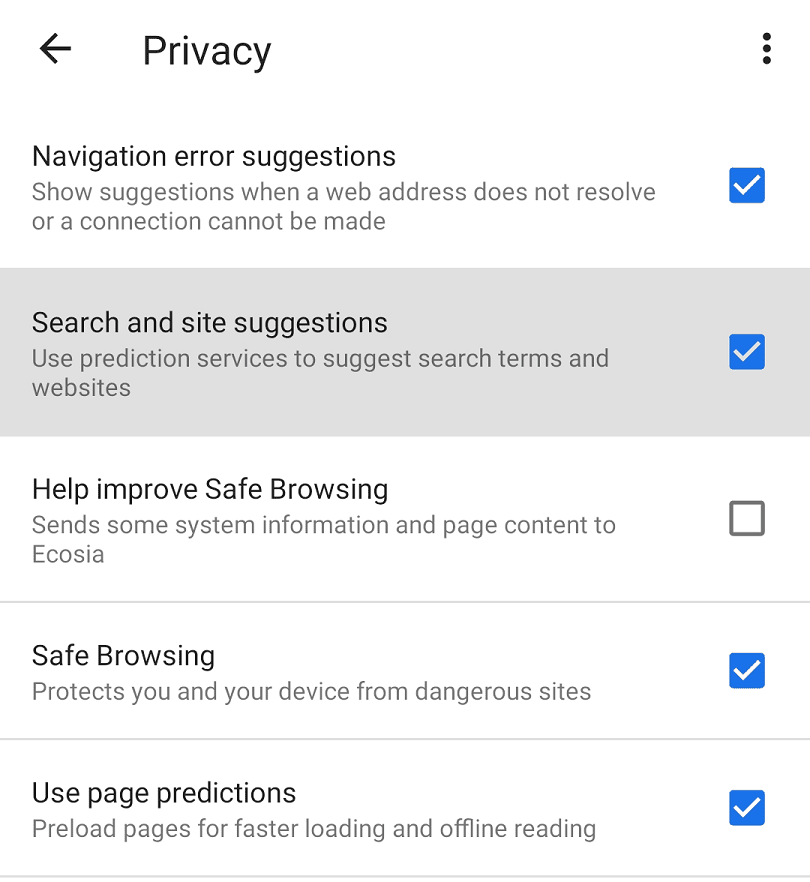
ヒント:「ページ予測を使用する」を無効にすることもできます。 この設定は、ブラウザがクリックすると予測する特定のWebページをプリロードします。 この設定を無効にすると、月間データの上限が特に厳しい場合に役立ちます。